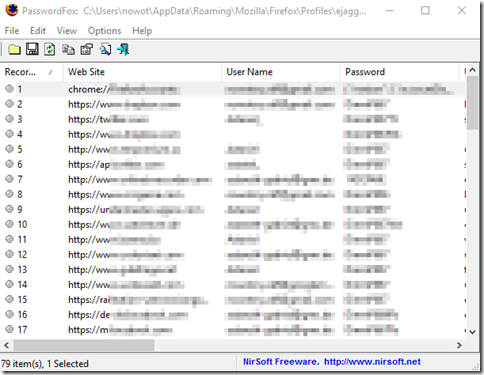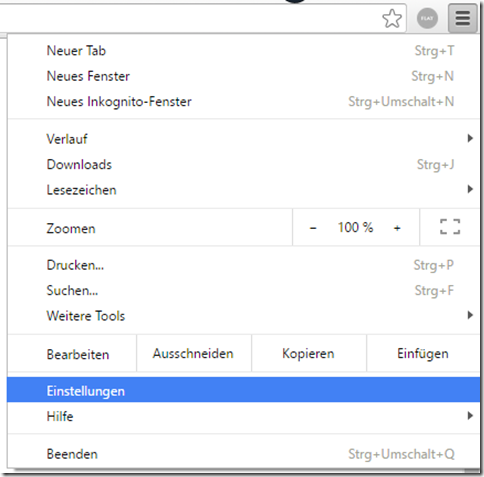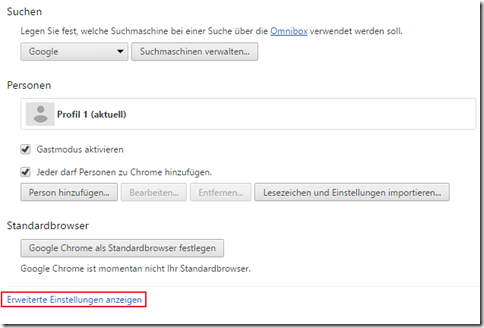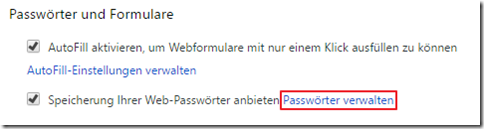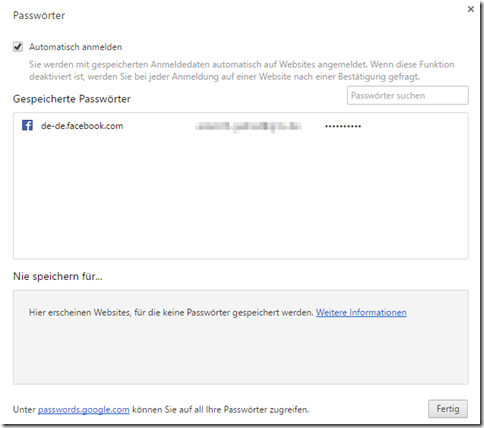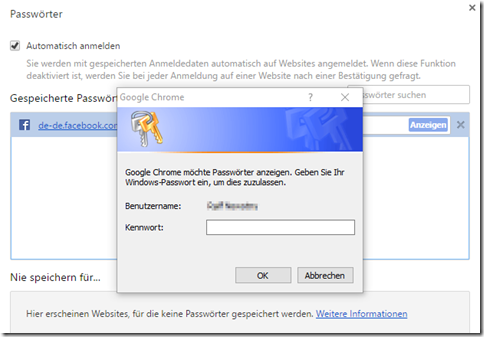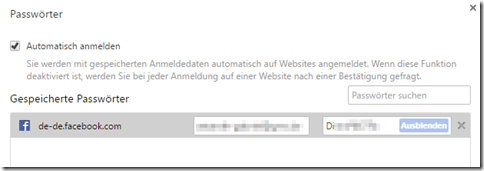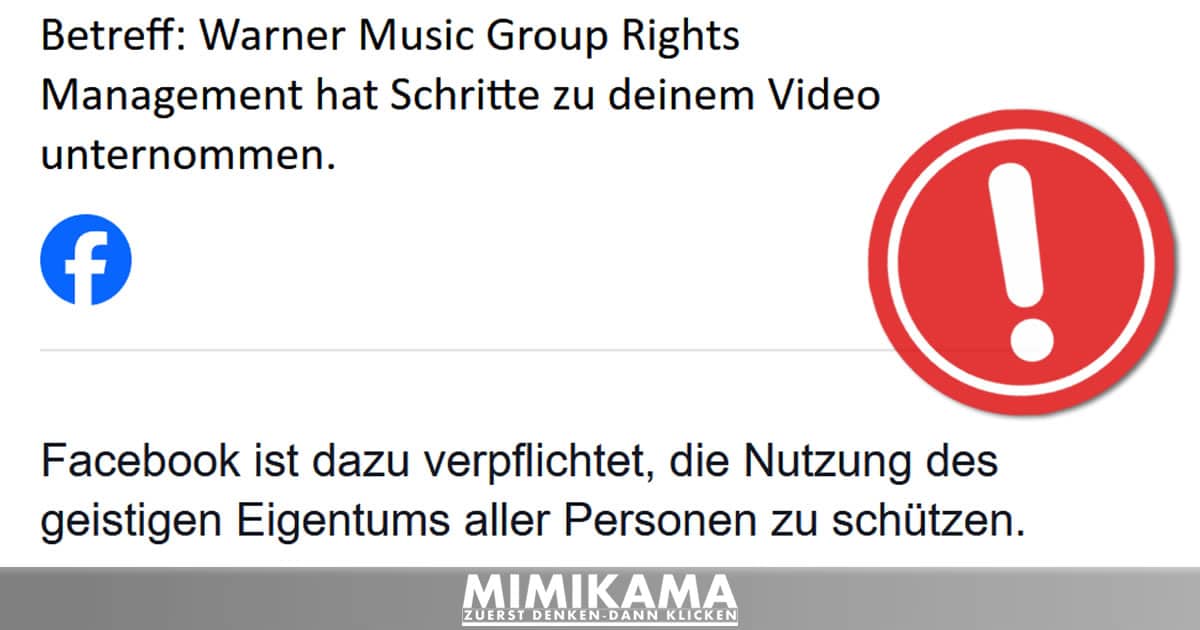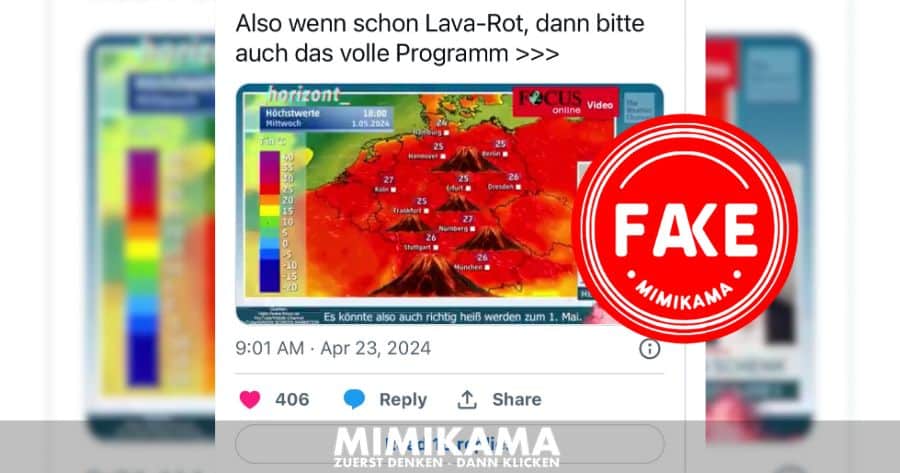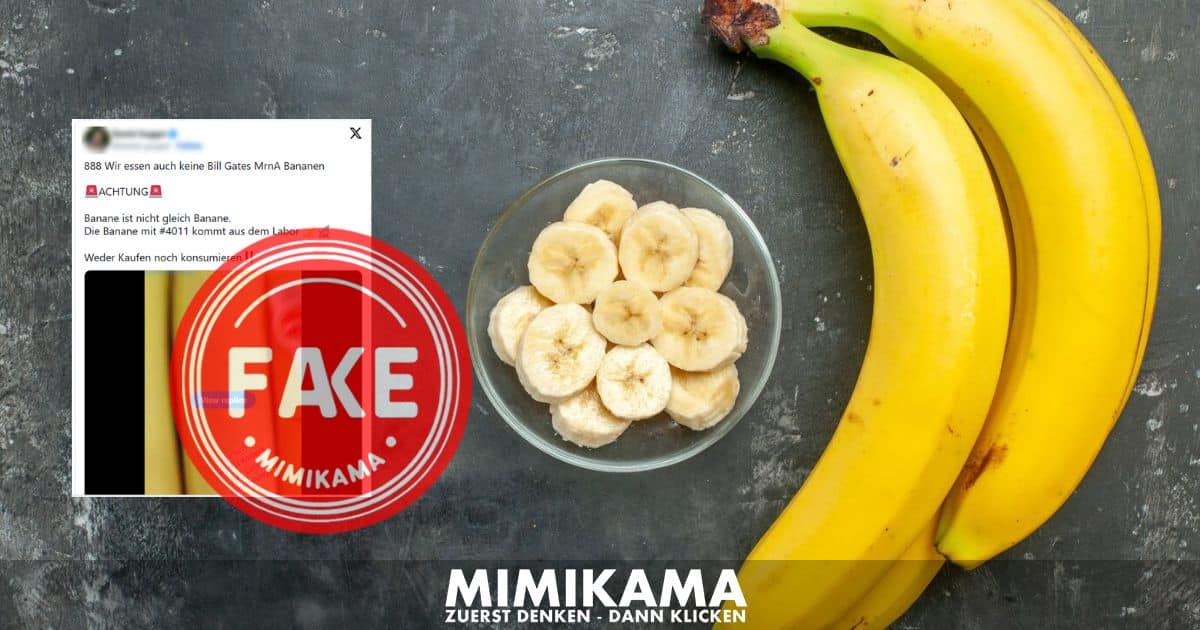Passwörter auslesen – Teil 1 (Hilfecenter)
Autor: Ralf Nowotny
Wir brauchen deine Hilfe – Unterstütze uns!
In einer Welt, die zunehmend von Fehlinformationen und Fake News überflutet wird, setzen wir bei Mimikama uns jeden Tag dafür ein, dir verlässliche und geprüfte Informationen zu bieten. Unser Engagement im Kampf gegen Desinformation bedeutet, dass wir ständig aufklären und informieren müssen, was natürlich auch Kosten verursacht.
Deine Unterstützung ist jetzt wichtiger denn je.
Wenn du den Wert unserer Arbeit erkennst und die Bedeutung einer gut informierten Gesellschaft für die Demokratie schätzt, bitten wir dich, über eine finanzielle Unterstützung nachzudenken.
Schon kleine Beiträge können einen großen Unterschied machen und helfen uns, unsere Unabhängigkeit zu bewahren und unsere Mission fortzusetzen.
So kannst du helfen!
PayPal: Für schnelle und einfache Online-Zahlungen.
Steady: für regelmäßige Unterstützung.

Viele User sind bequem und speichern ihre Passwörter im Browser. Das ist praktisch, wenn man viele Passwörter hat und sich nicht alle merken möchte. Doch was, wenn man mal eines der Passwörter braucht, aber nicht mehr weiß? Wir zeigen euch hier, wie ihr diese Passwörter wiederfindet!
Ihr habt einen neuen PC oder installiert das System neu. Oder ihr wollt euch auf einem anderen System oder dem Smartphone/Tablet in euren Account einloggen, aber euch fällt einfach nicht mehr dieses verflixte Passwort ein? Das kennen viele. Man hat so viele Accounts bei Google, Amazon, Netflix, Facebook, eBay etc., und natürlich hat man aus Sicherheitsgründen überall ein anderes Passwort (zumindest sollte es so sein). Die Internet-Browser sind so komfortabel, dass sie einem anbieten, das Passwort zu speichern.
Hier zeigen wir euch nun, wie man bei den verbreitetsten Browsern jene Passwörter wieder ausliest, damit man sie sich z.B. notieren kann, um sie auf einem anderen Gerät zu verwenden.
Hinweis: Diese Tipps sollen nicht dazu dienen, fremde Computer zu „hacken“! Wer Passwörter eines PCs ausliest, der einem nicht gehört, macht sich strafbar!
Firefox
Mit dem Programm „PasswordFox“ von NirSoft könnt ihr komfortabel eure gespeicherten Passwörter im Firefox auslesen. Einfach die ZIP-Datei herunterladen (Link unter dem Namen), entpacken und die EXE-Datei ausführen.
Achtung: Manche Virenscanner erkennen das Programm als Virus, aber keine Sorge: Die Datei ist sauber!
Chrome
Im Chrome-Browser versteckt sich in den Einstellungen die Funktion, um Passwörter anzuzeigen. Dazu geht ihr im Browser oben rechts auf die drei waagerechten Striche, dann auf Einstellungen.
Unten klickt ihr auf „Erweiterte Einstellungen anzeigen“
Scrollt ein wenig runter und klickt dann auf „Passwörter verwalten“
Dann öffnet sich ein Fenster, in dem ihr eure Accounts seht… allerdings sieht man das Passwort jetzt noch nicht.
Dazu klickt ihr nun direkt auf den Account, dessen Passwort ihr sehen wollt, dann bekommt ihr die Möglichkeit, das Passwort anzuzeigen.
Hinweis: Aus Sicherheitsgründen wird dann bei Windows 10 ein Fenster eingeblendet, in dem man sein Windows-Passwort eingeben muss, um unberechtigten Zugang zu den Passwörtern zu verhindern!
Und schon seht ihr euer gespeichertes Passwort!
Internet Explorer
Hierfür bietet NirSoft das Programm „IE PassView“ an. Nach dem Download muss das Programm einfach installiert werden und zeigt dann die im Browser gespeicherten Nutzernamen und Passwörter an.
Im nächsten Teil zeigen wir euch dann, wie man die Passwörter der Email-Programme, des WLAN und die Produktschlüssel von Microsoft Office auslesen kann.
Man ist nie zu alt zum Lernen!
FAKE NEWS BEKÄMPFEN
Unterstützen Sie Mimikama, um gemeinsam gegen Fake News vorzugehen und die Demokratie zu stärken. Helfen Sie mit, Fake News zu stoppen!
Mit Deiner Unterstützung via PayPal, Banküberweisung, Steady oder Patreon ermöglichst Du es uns, Falschmeldungen zu entlarven und klare Fakten zu präsentieren. Jeder Beitrag, groß oder klein, macht einen Unterschied. Vielen Dank für Deine Hilfe! ❤️
Mimikama-Webshop
Unser Ziel bei Mimikama ist einfach: Wir kämpfen mit Humor und Scharfsinn gegen Desinformation und Verschwörungstheorien.
Hinweise: 1) Dieser Inhalt gibt den Stand der Dinge wieder, der zum Zeitpunkt der Veröffentlichung aktuell
war. Die Wiedergabe einzelner Bilder, Screenshots, Einbettungen oder Videosequenzen dient zur
Auseinandersetzung der Sache mit dem Thema.
2) Einzelne Beiträge (keine Faktenchecks) entstanden durch den Einsatz von maschineller Hilfe und
wurde vor der Publikation gewissenhaft von der Mimikama-Redaktion kontrolliert. (Begründung)
Mit deiner Hilfe unterstützt du eine der wichtigsten unabhängigen Informationsquellen zum Thema Fake News und Verbraucherschutz im deutschsprachigen Raum
INSERT_STEADY_CHECKOUT_HERE
Kämpfe mit uns für ein echtes, faktenbasiertes Internet! Besorgt über Falschmeldungen? Unterstütze Mimikama und hilf uns, Qualität und Vertrauen im digitalen Raum zu fördern. Dein Beitrag, egal in welcher Höhe, hilft uns, weiterhin für eine wahrheitsgetreue Online-Welt zu arbeiten. Unterstütze jetzt und mach einen echten Unterschied! Werde auch Du ein jetzt ein Botschafter von Mimikama
Mehr von Mimikama
Mimikama Workshops & Vorträge: Stark gegen Fake News!
Mit unseren Workshops erleben Sie ein Feuerwerk an Impulsen mit echtem Mehrwert in Medienkompetenz, lernen Fake News und deren Manipulation zu erkennen, schützen sich vor Falschmeldungen und deren Auswirkungen und fördern dabei einen informierten, kritischen und transparenten Umgang mit Informationen.